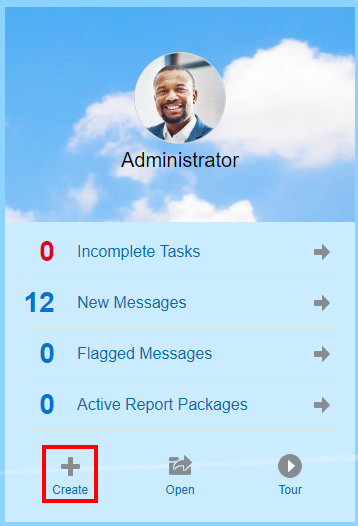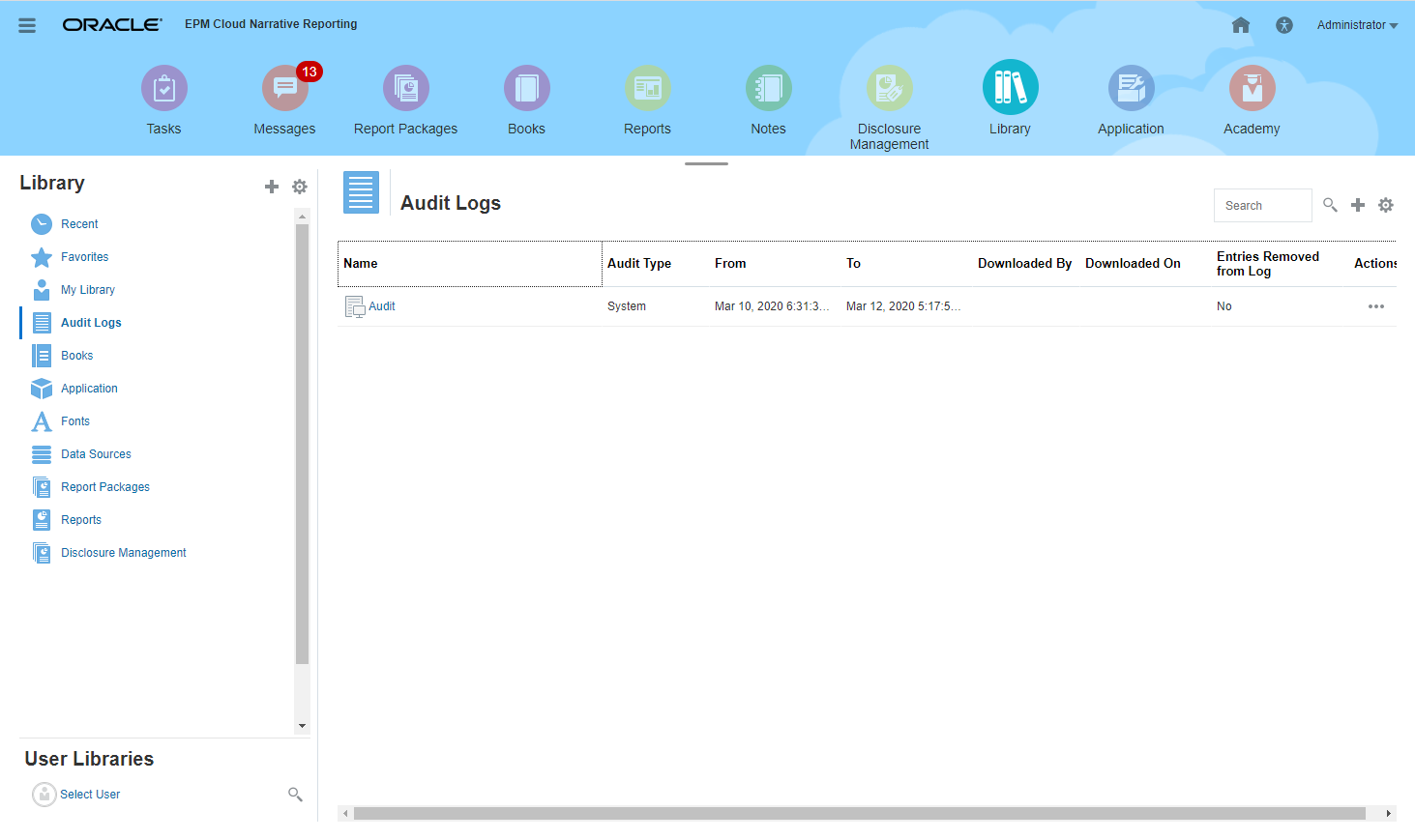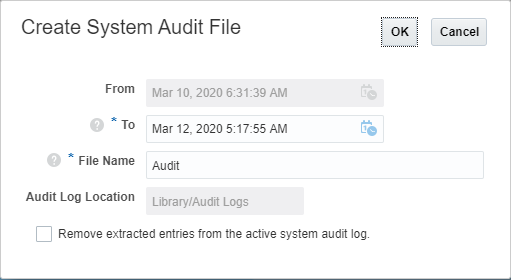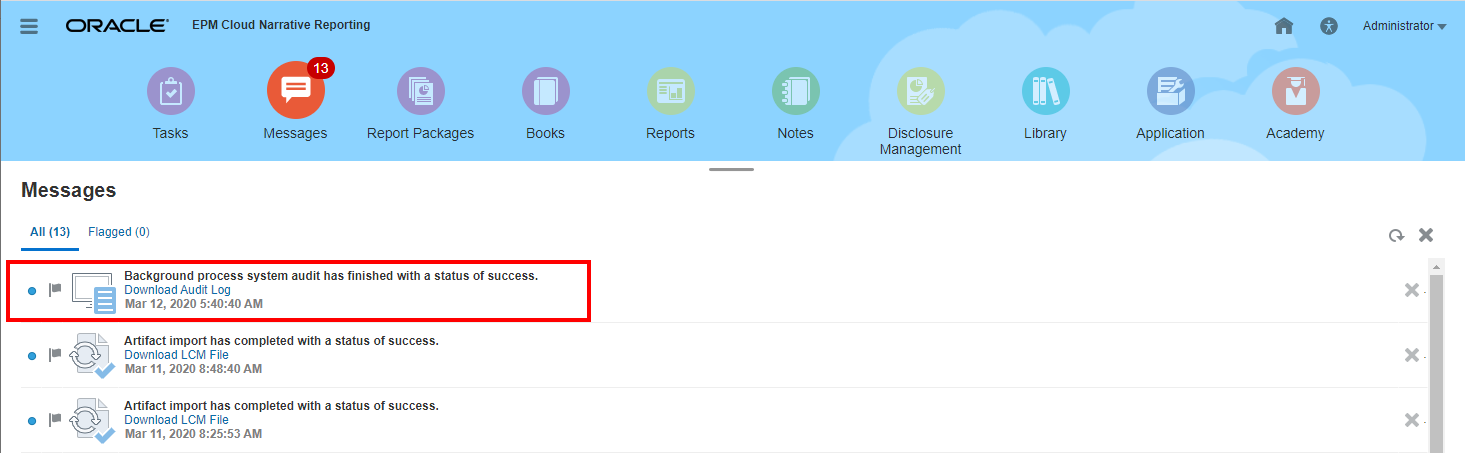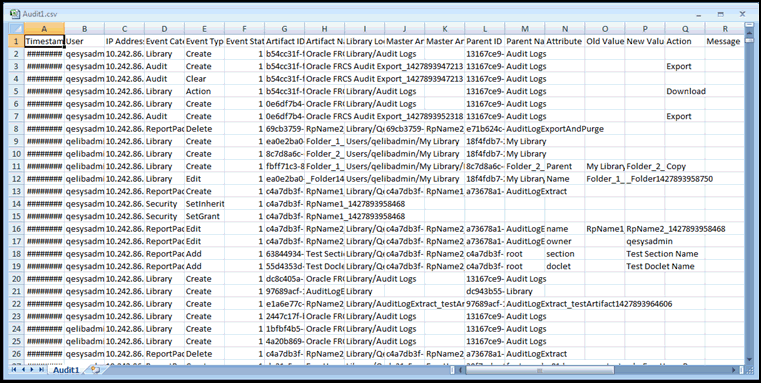Creazione di un audit di sistema
Il file di audit di sistema include tutti i record presenti nel log di audit tra gli indicatori orari definiti dall'amministratore del servizio. Per impostazione predefinita, il campo Da visualizza l'indicatore orario meno recente nel log di audit e non può essere modificato. L'amministratore del servizio può selezionare l'indicatore orario A per controllare l'intervallo dell'audit di sistema.
Attenzione:
Durante la creazione del file di audit di sistema, è possibile selezionare l'opzione per rimuovere tutte le voci del file di audit di sistema selezionato dai log di audit dopo che questi ultimi sono stati estratti. Poiché le voci sono state rimosse, il nuovo indicatore orario Da di tutte le voci viene impostato sul primo indicatore orario. Ad esempio, se si rimuovono tutte le voci fino al 16 marzo, il nuovo indicatore orario Da diventa 17 marzo.
Per creare un log di audit di sistema, eseguire le operazioni riportate di seguito.